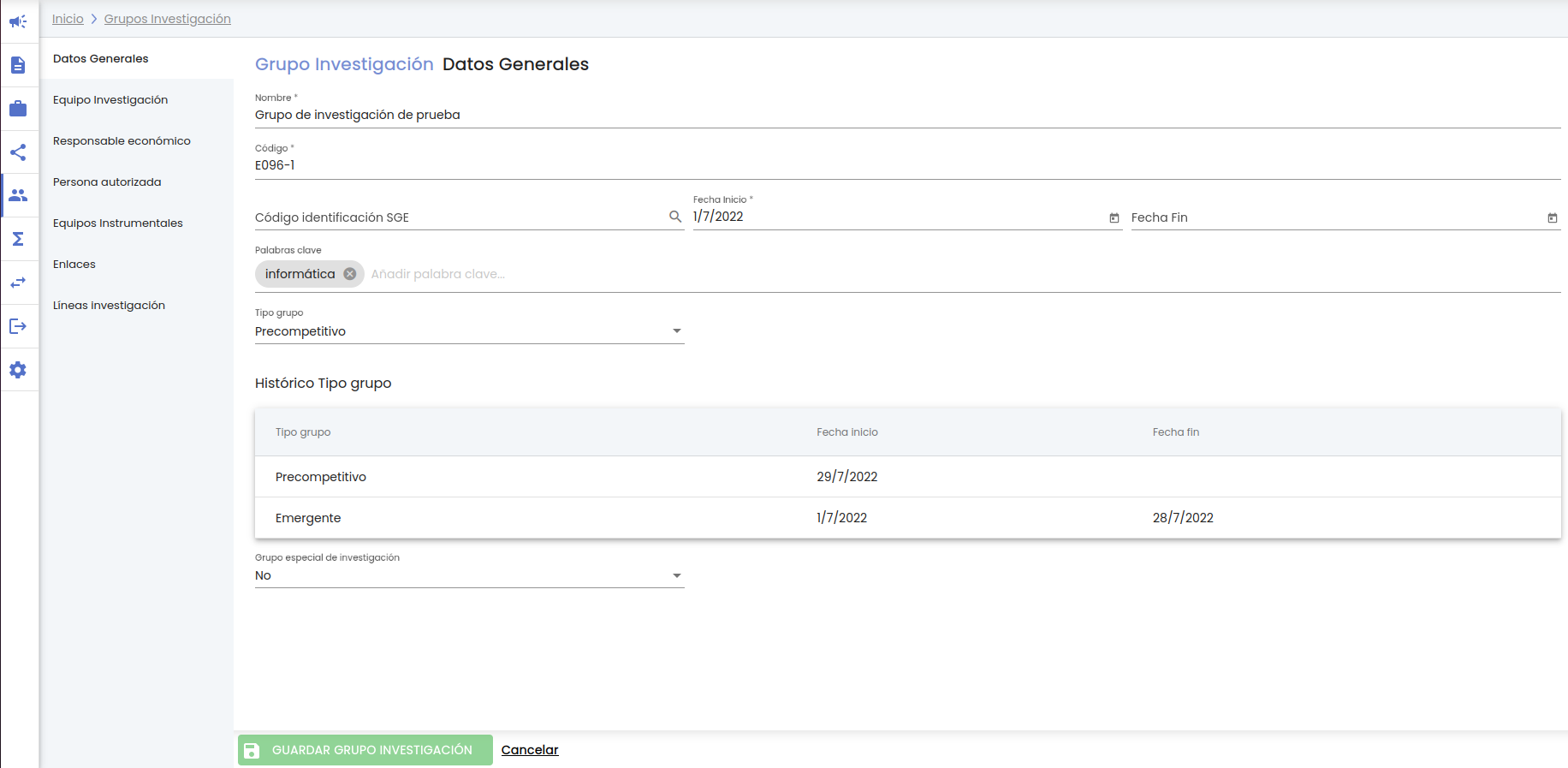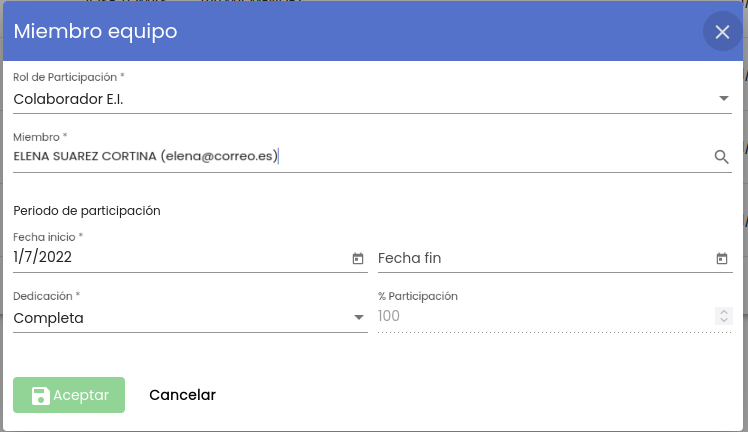...
En los tres casos se mostrará una ventana con el apartado "Datos generales" del grupo seleccionado junto con el resto de apartados de un grupo (opciones del menú)el detalle de la convocatoria, en su apartado inicial "Datos generales". Se podrán introducir cambios sobre los campos del apartado "datos generales". Del mismo modo, accediendo a través del menú lateral izquierdo, se podrán realizar modificaciones sobre los campos del resto de apartados.
La edición de un grupo de investigación esta formada por los siguientes bloques de información o apartados:
...
- Periodo de participación - Fecha inicio y Periodo de participación - Fecha Fin deben de estar dentro del rango de duración del grupo de investigación, es decir, entre las fecha inicio y fin del grupo.
- La misma persona no puede estar dos veces en el mismo grupo en las mismas fechas, si puede estar en rangos de fechas distintas, no se pueden solapar las fechas.
- El % Participación no puede ser superior a 100.
- Si en un periodo solo se define la fecha inicio se considerará que la vigencia, desde esa fecha inicial, es permanente. La persona no podrá figurar dos veces en el equipo con una fecha inicio determinada salvo que exista otro registro con una fecha fin inferior a esa fecha inicio.
El error de validación se mostrará debajo del campo en color rojo. En la siguiente imagen se muestra alguno de los errores:
Hasta que no se cumplimente Hasta que no se cumplimente todos los datos obligatorios y no existan errores de validación no se activará el botón "Añadir".
...
Al pulsar sobre el botón "Añadir" la persona se añadirá al equipo mostrando en la tabla de miembros del equipo de investigación del grupo un fila mas que representa a la persona que se acaba de añadir.
Para que se consoliden los datos el personal de gestión deberá pulsar sobre el botón "Guardar" situado en la parte inferior de la pantalla en el pie de página para actualizar el grupo de investigación, sino se pulsa sobre el botón "Guardar" todos los cambios realizados se perderán.
4.2.2. Modificar miembro del equipo
El botón "modificar miembro" permite modificar los datos de uno de los miembros del equipo investigador del grupo de investigación. Tras pulsar el botón se muestra la ventana para la modificación de datos, la pantalla es idéntica a la utilizada durante el alta, dejando la posibilidad de modificar cualquiera de los campos del formulario (ver funcionalidad descrita en el apartado para mas detalle).
En la siguiente imagen se muestra la pantalla de edición de un miembro del equipo de un grupo:
El botón "Aceptar" no se habilitará hasta que se introduzca algún cambio en no de los datos de la pantalla. Se realizarán las misma validaciones que en la creación de un nuevo miembro.
Al pulsar sobre el botón "Aceptar" el miembro del equipo se modificará y los cambios se verán reflejados en la tabla de miembros del equipo de investigación del grupo mostrando el icono de la admiración en el menú de "Equipo investigación" y el mensaje de información en la parte de abajo de la pantalla en el pie de página para recordar al personal de gestión que debe de pulsar el botón "Guardar" para que los cambios realizados (en este caso un cambio de un miembro del equipo) se consoliden.
4.2.3 Eliminar miembro del equipo
...